CDR字体怎么安装

在使用CDR进行平面设计的时候,常常需要使用到不同的字体进行辅助设计,常用的字体涵盖衬线体、非衬线体、宋体、卡通体等等,这些字体展现各自的艺术效果,有时候还能够表示特定的含义和特色。那CDR字体怎么安装你知道吗?如果你需要的字体在软件中找不到,要怎么安装进去新的字体呢?下边,我们就分享一下CDR字体安装的步骤,希望能够帮助到您!
结合自己的需要,首先要在网站上下载相应字体,格式为otf或者ttf。
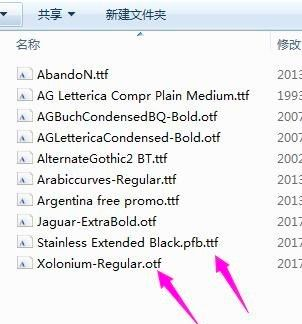
进行字体安装的方法不唯一,我们都分享一下,可以按照自己的习惯随意选择。
方法一:我们可以直接鼠标左键双击字体文件,之后,在弹出页面点击【安装】进行安装。
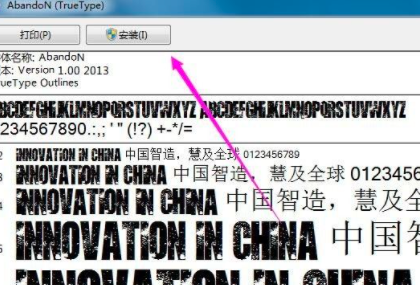
方法二:
1、我们将下载的字体文件复制到系统字体存储文件夹中,按照下述路径C:WindowsFonts,这种操作可以多个字体安装,比方法一在这方面相对优越。
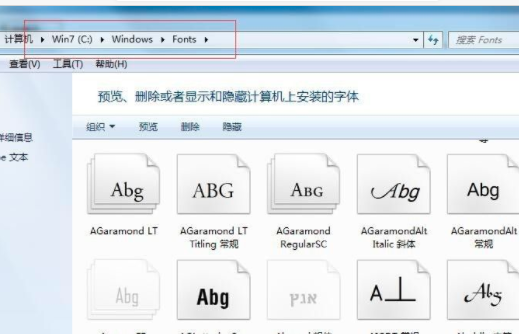
2、双击打开CDR软件,在文件工具内,可以输入你所需要的文字。
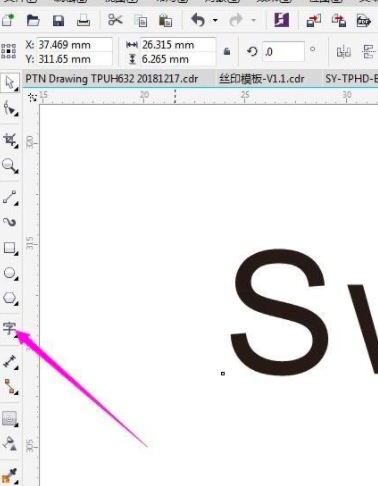
3、点击想要修改字体的文字,在软件上方工具栏(如下图所示),可以选择更改不同的字体。这操作类似于office办公软件字体变更操作。
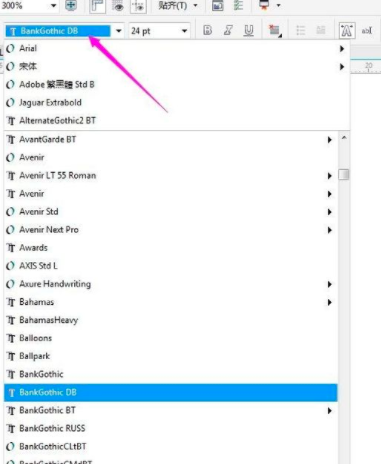
提示:如果我们将修改字体的文件发给其他人,而对方没有安装这类字体的话,X7版本是可以进行【嵌入字体】操作的。
CDR字体怎么安装的方法就分享到这里,方法和office办公软件安装字体的操作步骤是不是很相似?赶快记住并适时应用起来吧!
本篇文章使用以下硬件型号:联想小新Air15;系统版本:win10;软件版本:cdr x7。
CDR软件是一款矢量绘图工具,我们在CDR软件里做平面设计的时候,往往会用到各种字体效果,应用不同类型的字体,就会达到不同的效果,那CDR字体怎么安装及应用的呢?大家可以跟着小编一起来学习一下。
1.在网上下载相应字体,格式为otf、ttf为后缀的字体文件。
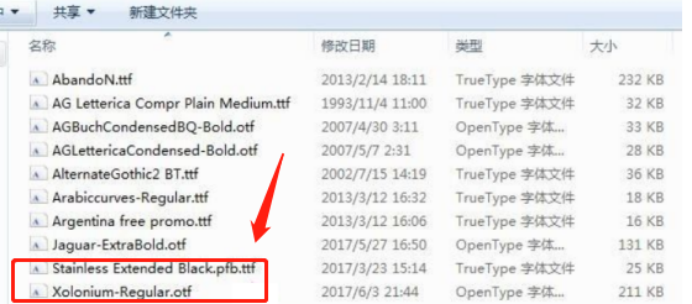
2.安装方式一:直接双击下载好的字体,在弹出页面点击【安装】。切记这时候不要把字体就删掉了,可以建立一个文件夹,存储起来。
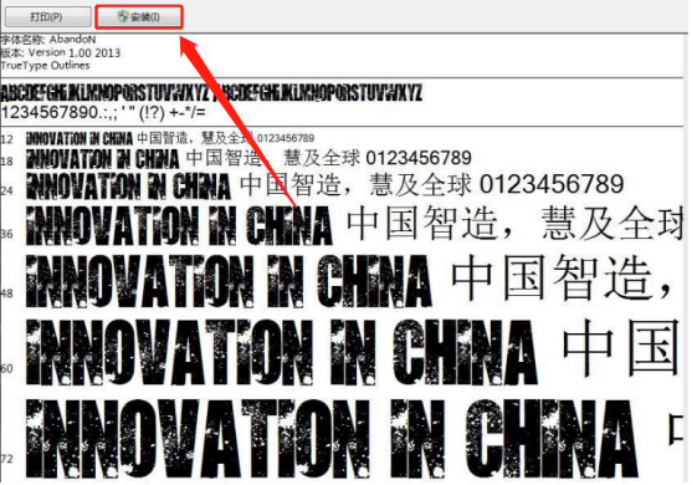
3.安装方式二:复制字体文件到系统字体存储文件夹中:C://Windows//Fonts
这里可以同时复制多个文件进来,方式一只能一个字体逐一安装。
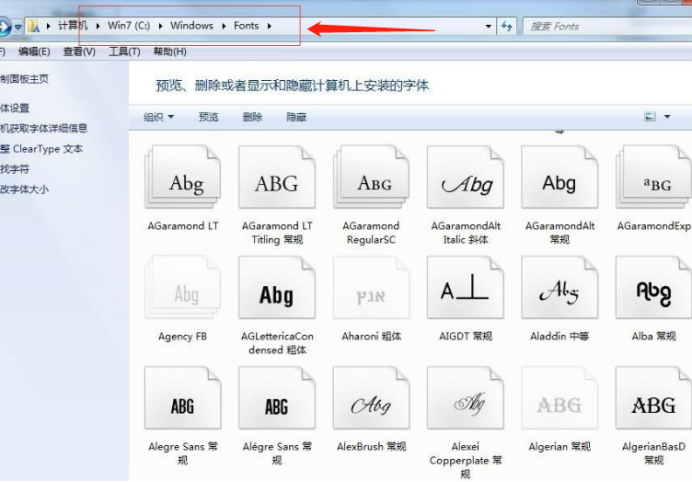
4.双击CDR,打开软件,应用文件工具,可以输入任何所需要的文字。
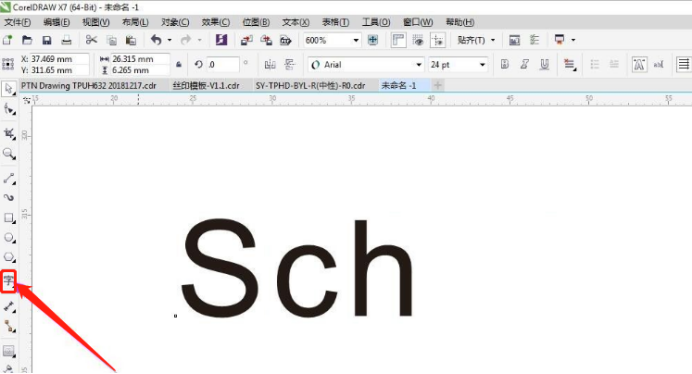
5.点击说要更改字体的文字,在软件上方工具栏(如下图所示),可以选择更改不同的字体。
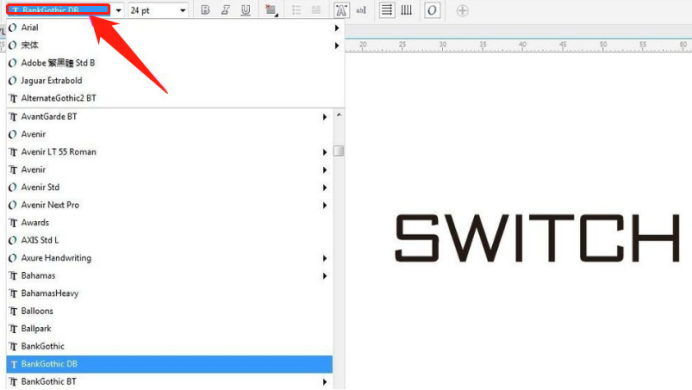
CDR字体怎么安装及应用的操作就为大家分享完了,我们安装的字体必须是以otf、ttf为后缀的字体文件,安装完成以后,打开CDR软件就直接可以使用了,而且根据自己的需要还可以更改字体样式,这次教程操作起来非常方便,大家也一起来学习学习吧。
本篇文章使用以下硬件型号:联想小新Air15;系统版本:win10;软件版本:CDR(X7)。
相关教程
热门百科
索引
CDR字体怎么安装?
CDR字体怎么安装及应用?
相关百科
最新知识
相关教程







